PDF баримт бичиг үүсгэх мэргэжлийн програм хангамж хямд биш юм. Гэсэн хэдий ч ихэнх энгийн хэрэглэгчид ийм програм шаарддаггүй. Хэрэв та компьютер дээрээ PDF 24 редактор гэх мэт үнэгүй хөрвүүлэгч програм суулгасан бол стандарт Windows Notepad дээр бүтээсэн баримтыг PDF форматаар хадгалах боломжтой.
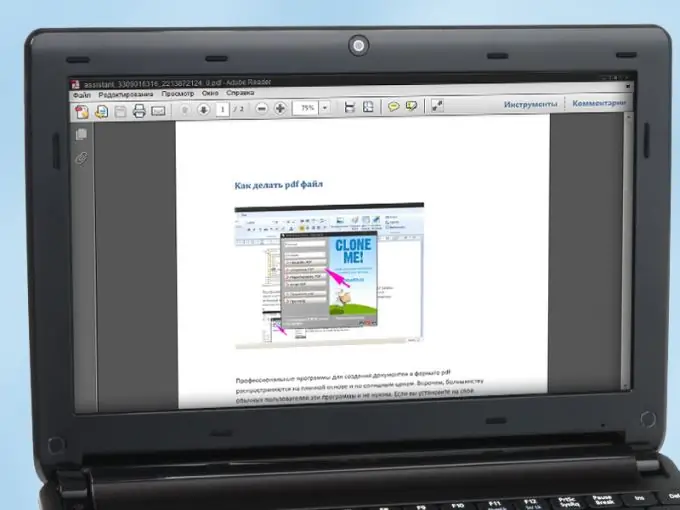
Зааварчилгаа
1-р алхам
Програмын тохирох хувилбарыг www.pdf24.org дээрээс сонгоод компьютер дээрээ татаж аваарай. Хөрвүүлэгчийг суулгах процессыг эхлүүлнэ үү. Бүрэлдэхүүн хэсгүүдийг сонгох харилцах цонхонд PDF 24 принтерийг шалгана уу. Энэ виртуал принтерээр дамжуулан дараа нь хэрэгслийн хайрцагт хэвлэх функцтэй бүх програмын аливаа файлыг PDF баримт болгон хувиргаж болно. Суулгалт дууссаны дараа холбогдсон төхөөрөмжүүдийн жагсаалтад виртуал принтер гарч ирэх эсэхийг шалгаарай
Алхам 2
Өмнө нь үүсгэсэн баримт бичгийг PDF хэлбэрт оруулна уу. Үүнийг хийхийн тулд PDF 24 Editor програмыг ажиллуулна уу. Шаардлагатай файлыг чирж, баруун талд байрлах програмын цонхны харанхуй талбарт буулгана уу. Зүүн талд байрлах навигацийн модыг сонгоход тохиромжтой. Хэсэг хүлээ. програм нь баримт бичгийг хөрвүүлдэг
Алхам 3
Ирээдүйн баримт бичгийн чанарын параметрүүдийг тохируулна уу. Үүнийг хийхийн тулд "Хэрэгсэл" цэснээс "Тохиргоо" зүйлийг сонгоно уу. Гарч ирсэн цонхонд "PDF чанар" хэсэгт очно уу
Алхам 4
PDF 24 редактор нь танд зөвхөн баримт бичгийн форматыг өөрчлөх боломжийг олгодоггүй: хуудсуудыг нэмэх, устгах, хэд хэдэн файлыг нэг файлд нэгтгэх гэх мэтийг хийх боломжтой. Хөтөлбөрийн интерфэйс нь энгийн бөгөөд ойлгомжтой, бүх товчлуурууд нь зөвлөмжүүдээр хангагдсан тул та хялбархан хийх боломжтой болно. бүгдийг тооцоол
Алхам 5
Файл хадгалах товч дээр дарна уу. Нээгдсэн цонхонд ирээдүйн баримт бичгийн формат болон бусад параметрүүдийг сонгоно уу. Үргэлжлүүлэх товчийг дарна уу. Файлд нэр өгөөд хаана байрлуулахаа зааж өгөөрэй. "Хадгалах" товчийг дарна уу - таны PDF баримт бичиг бэлэн байна
Алхам 6
Word Pad, Paint, Notepad гэх мэт өөрт тохирох програмуудад шинэ PDF баримт бичгийг үүсгээрэй. Үүний тулд хүссэн програмаа ажиллуулаад ирээдүйн баримт бичгийг бүрдүүлэх: текст бичих, форматлах, зураг чимэглэл, хүснэгт нэмэх гэх мэт. Бүх зүйл бэлэн болмогц програмын цэснээс "Хэвлэх" командыг сонгоно уу. Виртуал 24 PDF-ийг ашиглах принтер болгон тохируулна уу. Баримтын "хэвлэх" сонголтыг тохируулна уу. OK товчийг дарна уу
Алхам 7
Програмын гарч ирсэн цонхонд хүссэн үйлдлийг сонгоно уу - файлыг харуулах эсвэл хадгалах. Шаардлагатай бол програмын тохиргоог өөрчилж, баримт бичгийг засах хэрэгтэй. Файлыг хадгалах хавтас зааж өгөөд нэр өгнө үү. PDF 24 редактор нь баримтыг үүсгэж, заасан директорт хадгалах хүртэл хүлээх хэрэгтэй.






